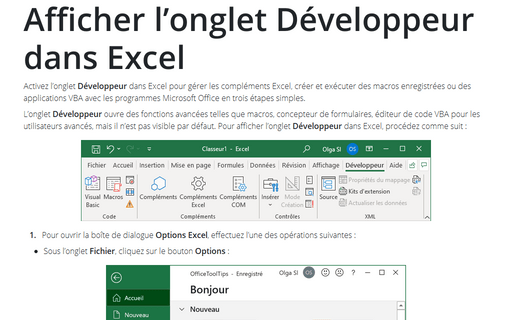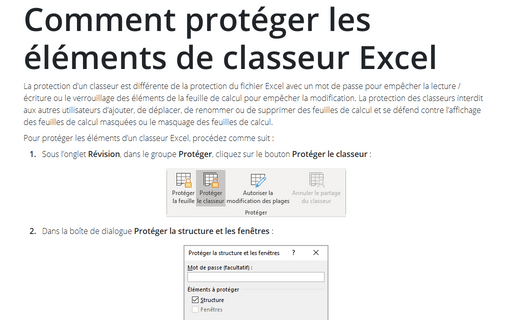Afficher l’onglet Développeur dans Excel
L’onglet Développeur ouvre des fonctions avancées telles que macros, concepteur de formulaires, éditeur de code VBA pour les utilisateurs avancés, mais il n’est pas visible par défaut. Pour afficher l’onglet Développeur dans Excel, procédez comme suit :
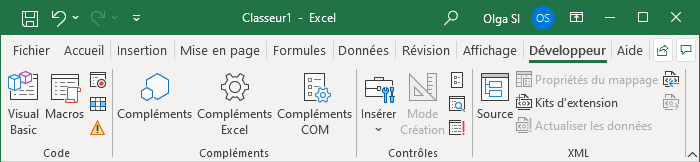
1. Pour ouvrir la boîte de dialogue Options Excel, effectuez l’une des opérations suivantes :
- Sous l’onglet Fichier, cliquez sur le bouton Options :
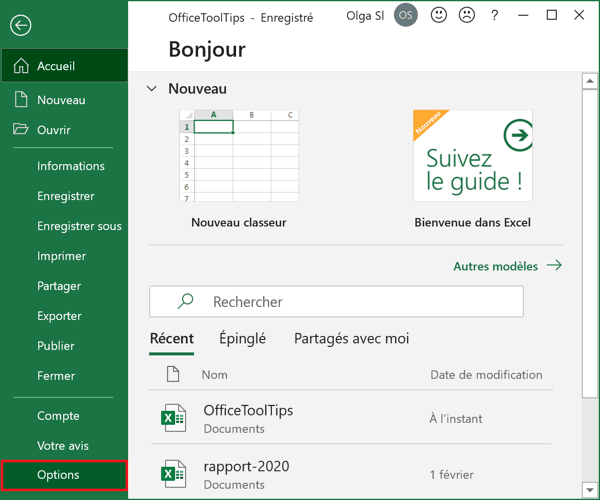
- Cliquez avec le bouton droit de la souris sur n’importe quel onglet (ruban) et choisissez Personnaliser le ruban... dans le menu contextuel :

2. Dans la boîte de dialogue Options Excel, dans l’onglet Personnaliser le ruban, dans la colonne de gauche, sélectionnez l’onglet Développeur :
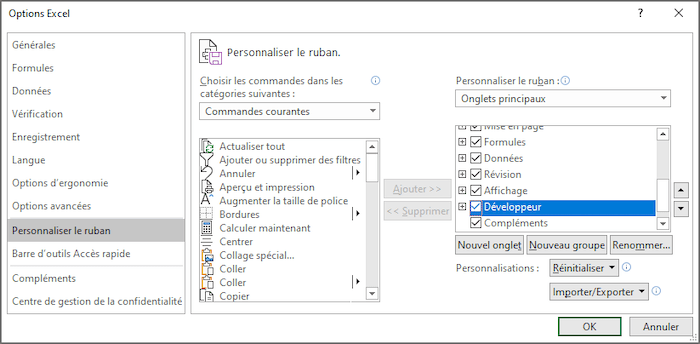
3. Cliquez sur OK.
L’onglet Développeur comprend les groupes suivants :
- Le groupe Code :
- Le bouton Macros de l’onglet Développeur ouvre une liste de macros enregistrées.
- Le bouton Enregistrer une macro démarre l’enregistrement des actions de l’utilisateur dans Excel. Pour arrêter l’enregistrement, cliquez à nouveau sur le bouton Enregistrer une macro.
- Le bouton Visual Basic ouvre l’application de l’éditeur Visual Basic qui vous permet de modifier les macros enregistrées et de créer des programmes VBA.
- Le groupe Compléments comprend des boutons permettant de gérer différents types de compléments dans Excel.
- Le groupe Contrôles fournit un concepteur de formulaire visuel pour les utilisateurs avancés d’Excel.
- Le groupe XML fournit des fonctions avancées d’importation et exportation XML et une gestion des ressources XML pour les utilisateurs avancés d’Excel.
Pour plus de détails, voir Comment créer votre menu propre dans Excel.
Voir aussi en anglais : Show the Developer tab.